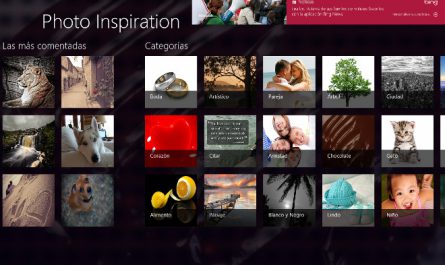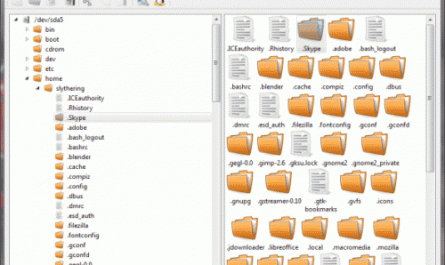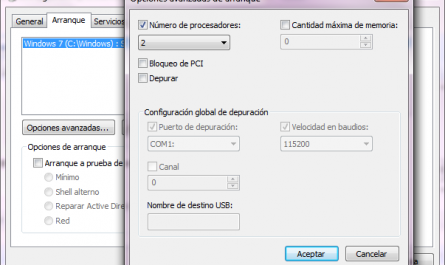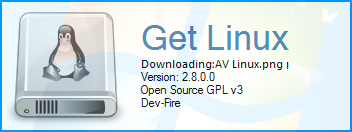
Get-Linux se trata de un programa diseñado especialmente para Windows. Es compatible con XP, Vista, 7 y 8, y su misión es hacer más fácil la descarga y elección de una distribución basada en Linux, al usuario que tiene pensado cambiar de sistema operativo.
La aplicación está en inglés, aunque eso no significa que no podamos usarla aunque no sepamos el idioma. Para descargarlo, debemos hacerlo desde el sitio oficial, en la sección tools, o haciendo click en este enlace.
La instalación es sencillo, tan sólo debemos aceptar los términos y continuar con la instalación, no tiene más misterio. Puede que al ejecutarlo nos pida instalar Microsoft Framework .Net 3.5., que podemos descargando haciendo click aquí.
Este programa, una vez instalado, nos muestra más de 100 distribuciones ordenadas alfabéticamente. Si seleccionamos una, a la derecha nos aparece su información, versión, entorno de escritorio, peso y una imagen. Con eso nos podemos hacer una idea de cómo será el sistema que vamos a instalar. Cuando nos hayamos decidido por la distribución que más nos guste, veremos en la parte inferior derecha, dos casillas (si están disponibles las dos), una de 32 bits y otra de 64 bits. Si nuestro ordenador soporta la arquitectura 64 bits, elegimos esa, ya que es un poco más rápida. Por el contrario, si desconocemos la arquitectura, o no la soporta, elegimos 32 bits. Para saber si nuestro procesador es de 64 bits, en Windows, vamos a Inicio y abrimos «Equipo» con botón derecho y propiedades. Le damos click en el enlace de evaluación, la realizamos si no la hicimos antes, y debajo veremos un enlace que pone «Ver e imprimir información detallada del sistema y su rendimiento«. Le hacemos click y debajo aparecerá información un poco más detallada. Vemos donde pone «Compatible con 64 bits», y miramos a ver si es compatible.
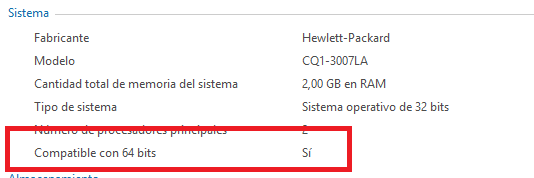
Una vez tengamos claro la arquitectura (bits) que elegir, le damos a Download, lo cual empezará a descargar la distribución, con una serie de medidores de velocidad de descarga.
El programa cuenta con algunas opciones desde el botón «Settings». La primera opción nos pregunta qué hacer una vez finalizada la descarga. Podemos elegir entre «no hacer nada», «abrir el archivo», «abrir la carpeta», o «quemar la ISO».
La segunda opción nos deja elegir la ruta de descarga de los archivos, elegimos la que nos resulte más cómoda.
La tercera y cuarta opción nos permite elegir una melodía para cuando se abra el programa o se termine una descarga.
El otro botón interesante es «Downloads», situado en la parte superior, el cual nos llevará a la carpeta de descargas que elegimos en las opciones.
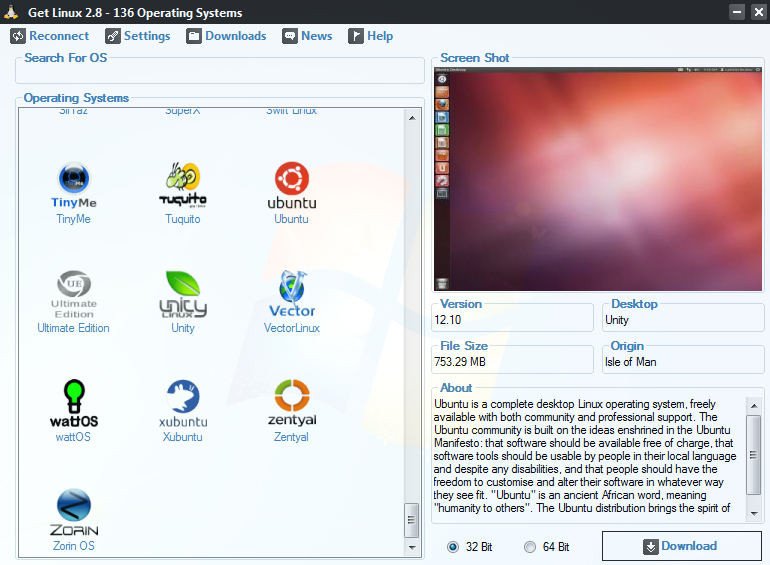
Cualquier duda o pregunta es recibida, para eso están los comentarios. Suerte a todos.